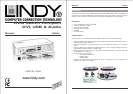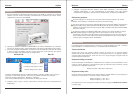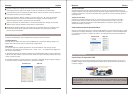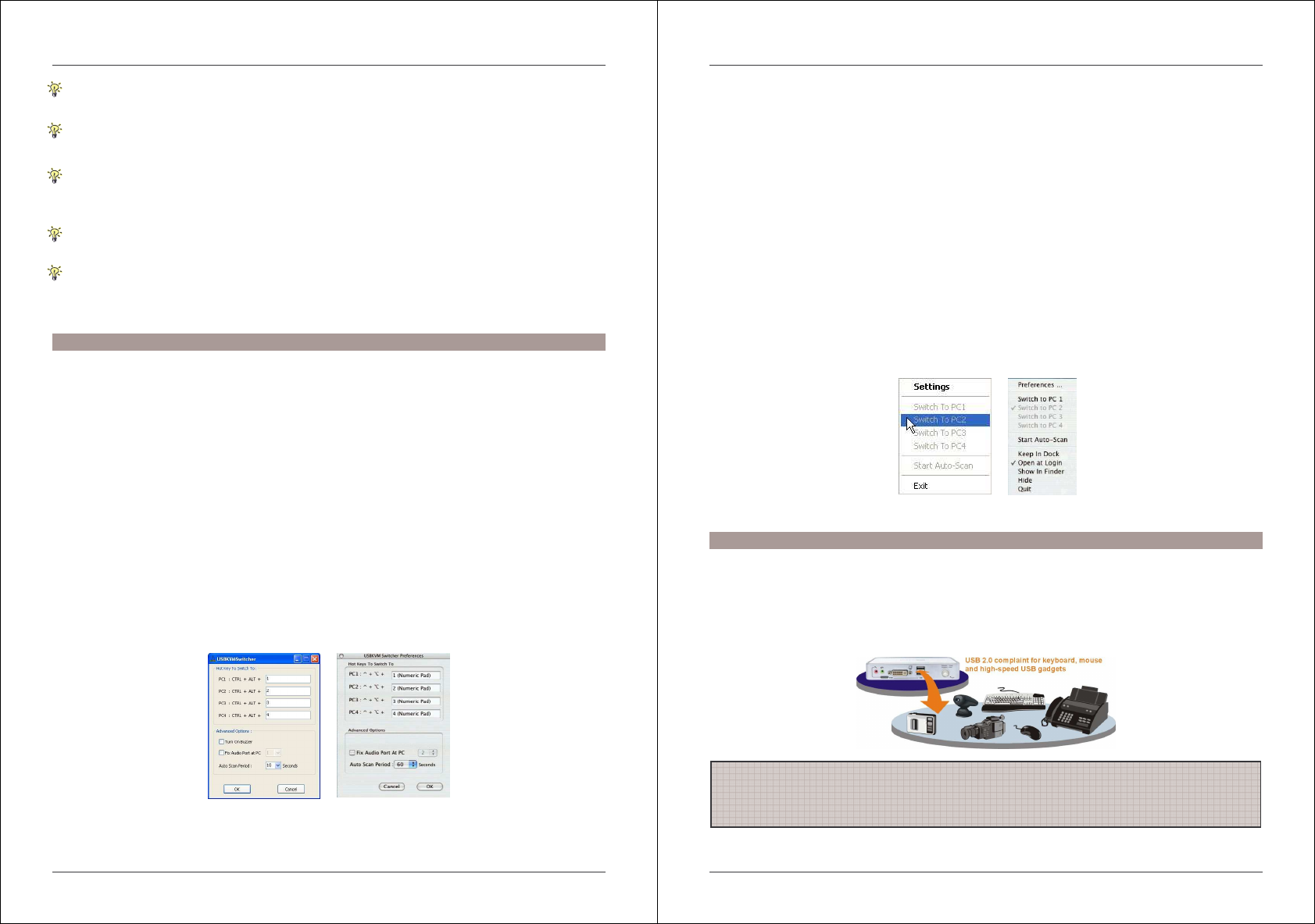
Manuale Italiano
- 5 -
Quando si utilizzano le Hotkey tutti i tasti devono essere premuti e rilasciati
contemporaneamente. Dopo aver rilasciato i tasti verrà effettuata la commutazione.
Ogni sequenza hotkey va effettuata tenendo premuti i tasti per massimo 2 secondi, altrimenti
la sequenza hotkey non verrà convalidata.
Nessun tipo di hotkey, BlocSc + BlocSc, o la hotkey User, Ctrl - Alt - [tasto di comando],
consente di passare ad una porta dello Switch non collegata a nessun computer. Per
effettuare questa operazione, premere il tasto sullo Switch.
Dopo aver effettuato la commutazione, è necessario attendere che compaia l’icona KVM
Switcher prima di poter effettuare nuovamente la commutazione.
Qualsiasi tipo di hotkey utilizzata (universale/user) è funzionale dopo che i computer hanno
terminato il boot del sitema operativo. Qualora desideraste commutare prima del boot,
premere il tasto sullo Switch.
Software KVM Switcher
Il Software KVM Switcher mette a disposizione molte altre funzioni avanzate:
Configurazione
Cliccare col tasto destro del mouse l’icona KVM Switcher e selezionare Settings oppure fare
doppio click sull’icona per aprire la schermata di configurazione.
User Hotkey
Con questa opzione è possibile specificare il comando desiderato. Per esempio, potete
selezionare come hotkey per commutare al PC 1 CTRL - ALT – “A” semplicemente digitando A
nel campo corrispondente.
E’ possibile selezionare come hotkey qualsiasi tasto standard della tastiera, fatta eccezione per
i tasti Alt, Ctrl, Shift, CAPS, Tab, Esc, Function e Edit. Può essere utilizzato qualsiasi altro tasto,
inclusi i caratteri numerici.
Se intendete modificare i tasti di comando, è necessario modificarli da ogni computer collegato,
e rimarranno attivi su computer dai quali si è effettuata la modifica.
Windows OS
Mac OS
Manuale Italiano
- 6 -
Blocco Porta Audio
Selezionare questa opzione e quindi selezionare il computer al quale si desidera bloccare il
segnale audio/mic. Una volta spuntata questa opzione il segnale audio/mic rimarrà assegnato al
computer selezionato e non sarà commutabile fino a quando non verrà nuovamente spuntata
questa opzione.
Periodo di Auto Scan
Selezionare il periodo di Auto-Scan da 10 ~ 60 secondi con un incremento di 5 secondi. Il
periodo di Auto-Scan è il tempo che intercorre tra una commutazione e l’altra. Una volta
selezionato un intervallo di Auto-Scan è possibile disattivare o riattivare questa opzione
dall’Operation Menu (vedi sotto).
Commutazione tramite Operation Menu
Cliccare col tasto destro del mouse sull’icona KVM Switcher per aprire l’Operation menu, quindi
selezionare il computer desiderato. Una volta selezionato il computer, avverrà immediatamente
la commutazione a tale PC. Le porte non attive o non collegate non saranno selezionabili da
questo menu.
Altre caratteristiche
Condivisione di dispositivi USB
Normalmente le 2 porte USB sul pannello frontale sono utilizzate per tastiera e mouse, ma è
possibile collegare anche qualsiasi dispositivo USB per poter condividere altre periferiche tra i
computer collegati.
N.B.: se vengono collegate memorie USB
assicurarsi di interrompere il trasferimento dei dati
prima di effettuare la commutazione tra computer.
In caso di interruzione del processo di
trasferimento dati, tali dati verranno persi ed altri file modificati in precedenza potrebbero
risultare corrotti
.
Windows OS
Mac OS